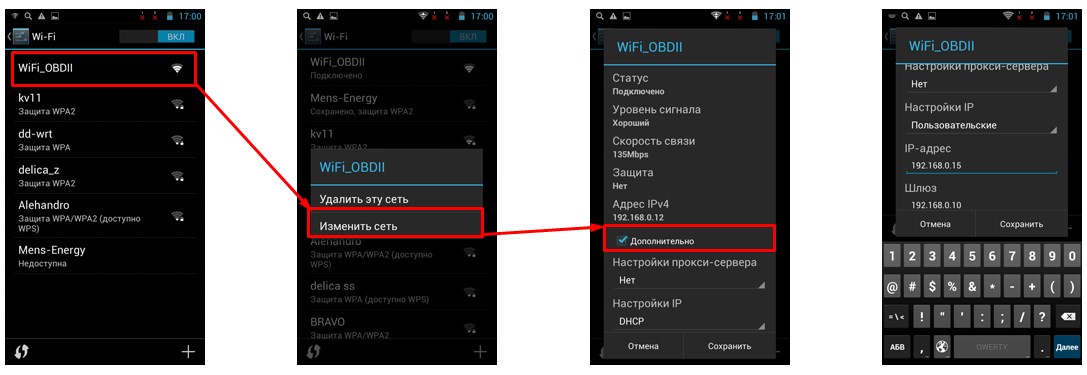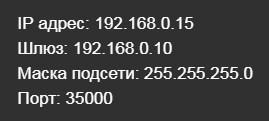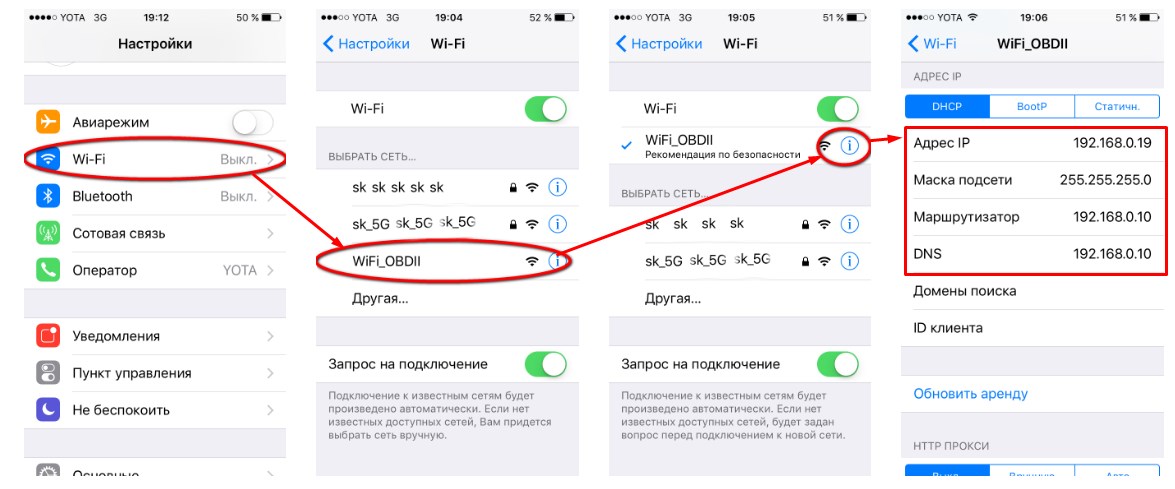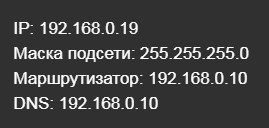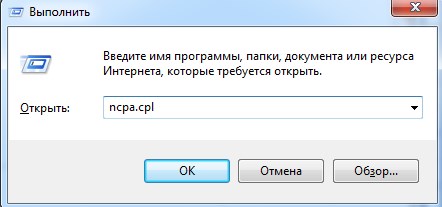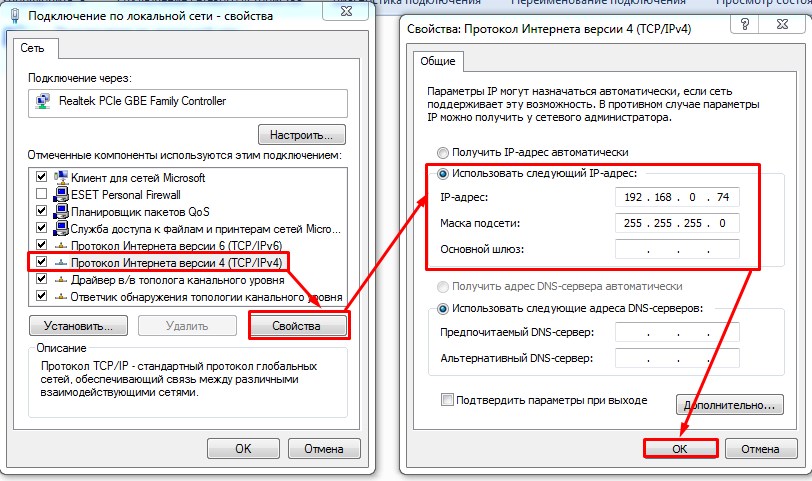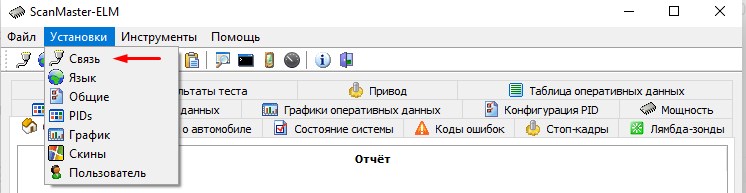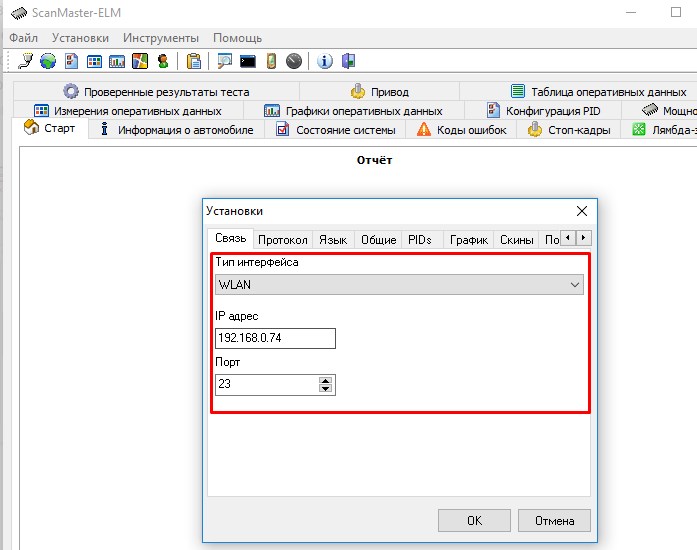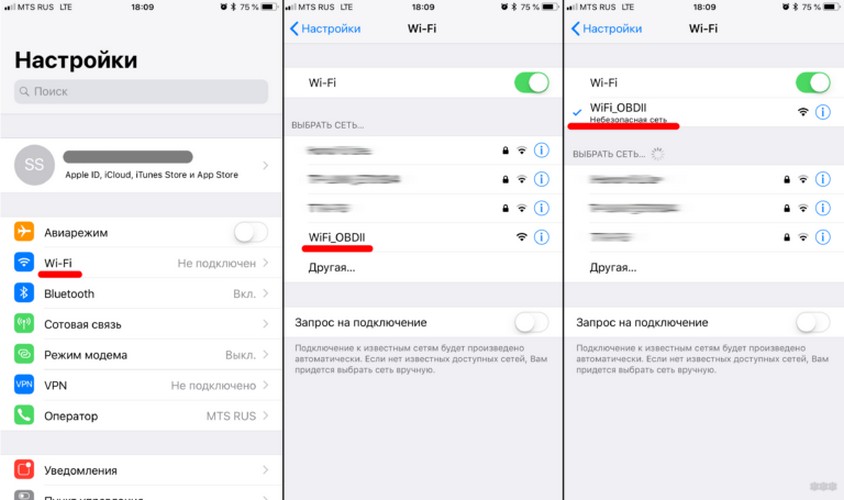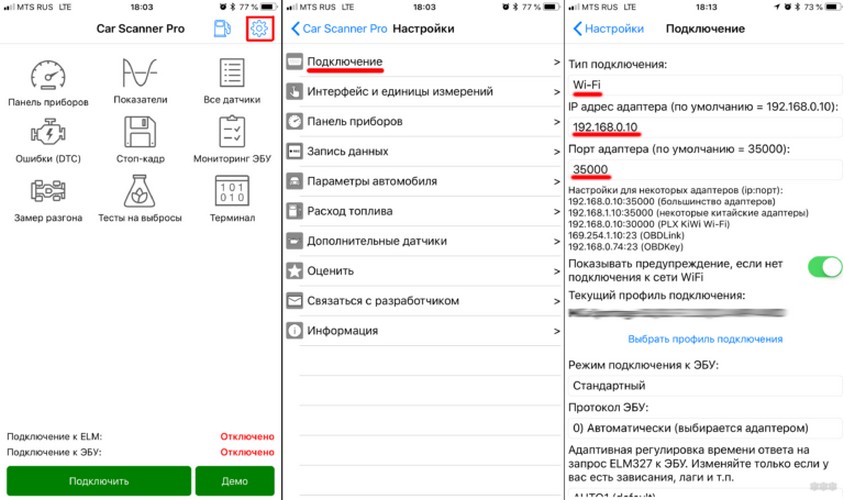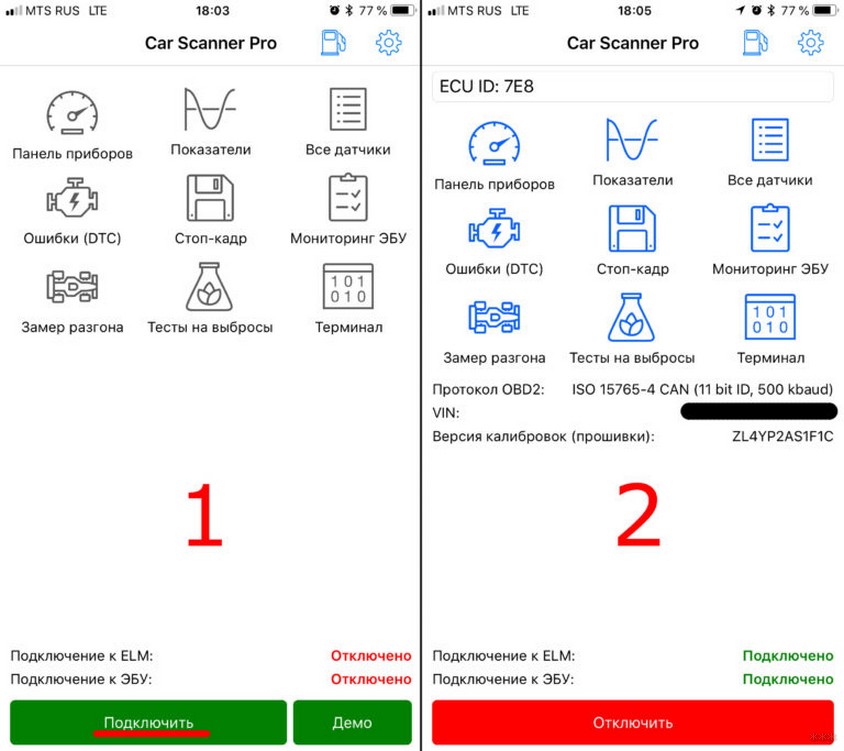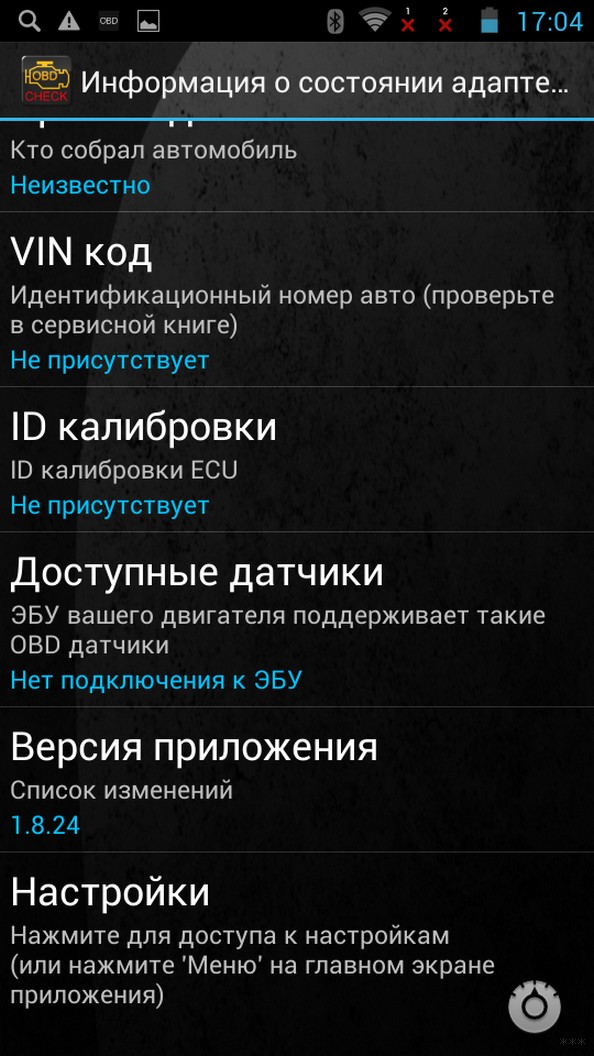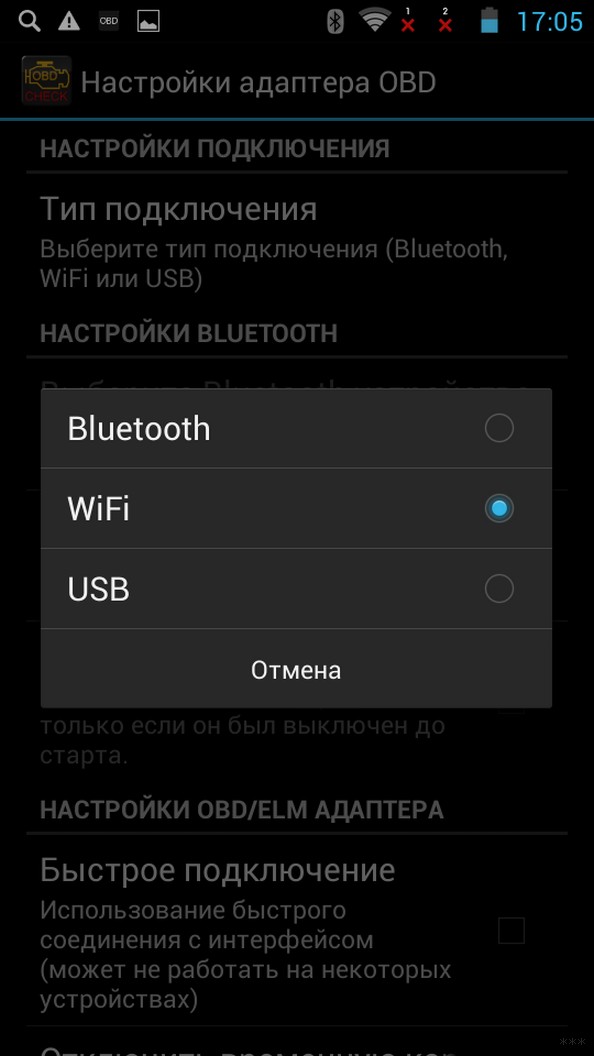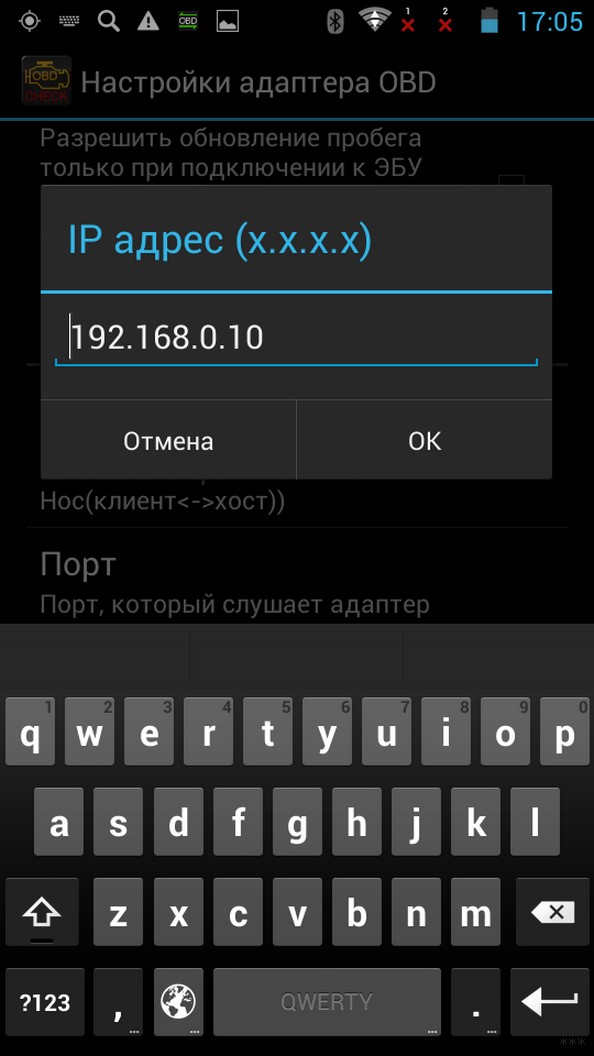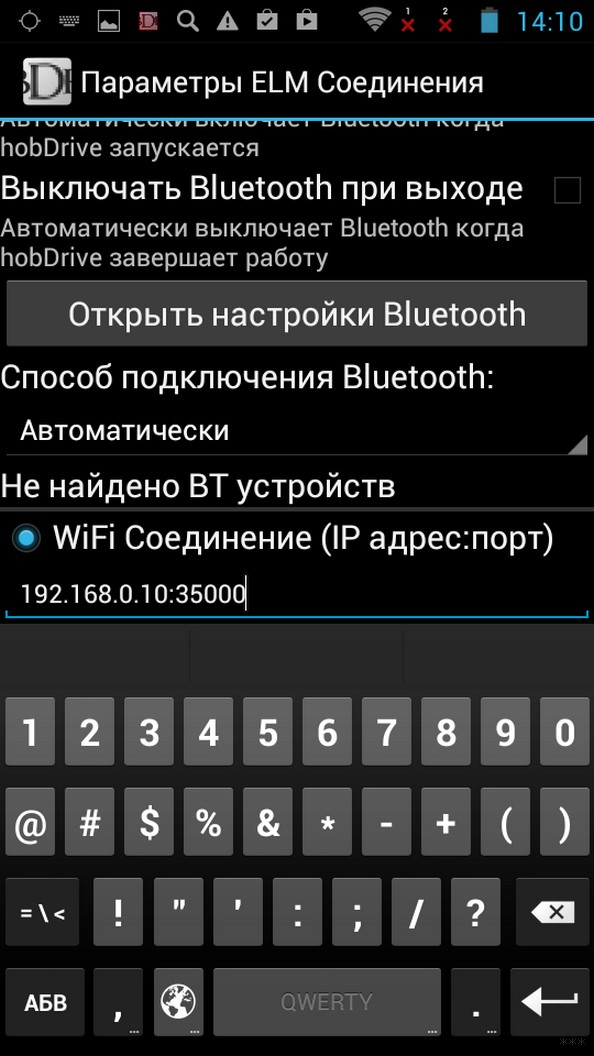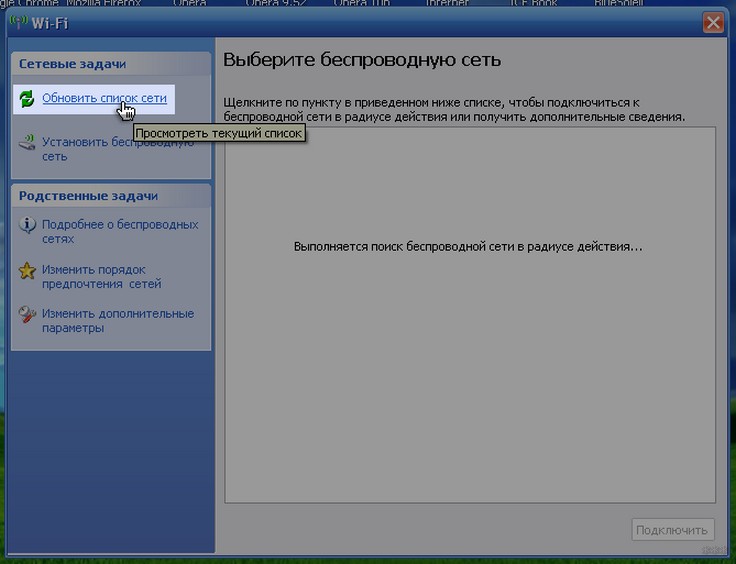- Подключение ELM327 WiFi OBD2
- Настройка автосканера на Android
- iOs (iPhone, iPad, iPod)
- Подключение ноутбука или компьютера через Wi-Fi
- Нет подключения или OBD2 не видит устройство
- Обзор адаптера ELM327 WiFi OBD2 – особенности подключения и настройки автосканера
- 1. Возможности ELM 327 Wi-Fi
- 2. Версии и клоны ELM327
- OBD-II ELM327 Wi-Fi – автомобильный диагностический сканер
- Обзор, характеристики
- Программа Car Scanner
- Программа «Torque»
- Программа «HobDrive»
- Подключение к компьютеру
Подключение ELM327 WiFi OBD2
Привет всем автомобилистам! В статье я постараюсь как можно короче и понятнее рассказать – как подключить ELM327 WiFi. Но не будем ходить вокруг да около и начнем. В первую очередь нужно подключить адаптер к OBD2 разъему на машине. Находим и подрубаем, только нужно, чтобы автомобиль при этом был полностью выключен. Как только вы его туда вставили – включаем зажигание.
Далее в статье я расскажу про подключение через Android и iOS систему телефона, а также через ноутбук. Так что просто выберите нужную вам главу.
Настройка автосканера на Android
- Подключаем к сети «WiFi_OBDII»;
- Если подключиться удалось сразу, поздравляем, можно переходить в приложение диагностики, при этом, если Вы видите значек того, что интеренета нет по сети wifi, то это так и должно быть, elm327 не раздаёт интернет) если подключиться не удалось и нет соединения с адаптером, читаем дальше;
- Зажимаем пальцем на этой сети и выбираем «Изменить сеть»;
- Нужно установить вкладку «Дополнительно», чтобы ввести параметры IP вручную. Стандартные значения, которые нужно вписать находятся на картинке выше;
- Скачиваем приложение для телефона «Torque PRO» с Google Play;
- После запуска приложения зайдите в настройке и установите тип подключения как Wi-Fi;
- Ещё раз проверяем данные IP адреса, порта, маски и шлюза;
Далее если возникнут трудности, то просто перезапустите модуль или приложение на смартфоне. Каких-то других проблем возникнуть не должно.
iOs (iPhone, iPad, iPod)
- Точно также включаем WiFi и подключаемся к сети «WiFi_OBDII»;
- Если подключиться удалось сразу, поздравляем, можно переходить в приложение диагностики, при этом, если Вы видите значек того, что интеренета нет по сети wifi, то это так и должно быть, elm327 не раздаёт интернет) если подключиться не удалось и нет соединения с адаптером, читаем дальше;
- После подключения нужно нажать на восклицательный значок справа. Далее вводим данные как на картинке выше;
- Скачиваем и запускаем программу «Torque PRO»;
- Заходим в настройки и выставляем подключение по WiFi. Далее установите те же параметры IP адреса, которые вы устанавливали в телефоне. Перезапускаем программку на телефоне и адаптере.
Подключение ноутбука или компьютера через Wi-Fi
Принцип такой же как на других ОС.
- Подключаемся к беспроводной сети «WiFi_OBDII»;
- Если подключиться удалось сразу, поздравляем, можно переходить в приложение диагностики, если нет, читаем дальше;
- Теперь надо изменить настройки сетевого адаптера, для этого нажмите на клавиатуре две клавиши «Win» и «R». Теперь вписываем команду «cpl»;
- Нажмите правой кнопкой на беспроводном подключении и выберите «свойства»;
- Выбираем 4 протокол и заходим в свойства. Устанавливаем ручной ввод IP адреса. Нужно ввести адрес там: первые 3 цифры должны быть как 192.168.0, а последняя в диапазоне от 11 до 254. Я поставил 74.
- Теперь сохраняем параметры и переподключаемся к беспроводной сети;
- Скачиваем, устанавливаем и запускаем ScanmasterELM;
- Теперь устанавливаем тип интерфейса «WLAN» вписываем IP адрес, который вы вписали на ноутбуке, а также устанавливаем порт, если он не вписался автоматически.
Нет подключения или OBD2 не видит устройство
Зайдите в настройки сетевого модуля и проверьте, что вы ввели правильные данные IP адреса и маски. После этого перезапустите сам модуль и приложение. Если вы делаете запуск с телефона, то убедитесь, что вы очищаете кэш памяти от приложения, а уже потом запускаете его. Выключите и снова включите вай-фай и повторно подключитесь к модулю. Попробуйте вытащить электронный блок управления (ЭБУ) и снова вставить в порт на автомобиле.
Для начала, убедитесь, что у вас есть адаптер OBDII ELM327 с типом подключения Wi-Fi.
Вам необходимо вставить его в диагностический разъем (также известный как разъем OBD2) и включить зажигание или запустить двигатель. Если у вашего адаптера на корпусе есть кнопка включения — нажмите ее.
Шаг №1. Вам необходимо подключиться к Wi-Fi сети, которую создает адаптер. Для этого перейдите в Настройки вашего телефона или планшета и включите Wi-Fi.
Дождитесь обнаружения Wi-Fi сети, которую создал ваш адаптер и подключитесь к ней. Обычно ее название “OBDII”, “OBD2”, “WIFI_OBDII” или что-то в этом роде. У брендовых адаптеров название сети может быть схоже с брендом адаптера (например, у адаптеров VGate сеть обычно называется VLINK).
Большинство адаптеров не требуют пароля, но если ваш требует — вы можете найти его в документации, которая идет с адаптером, на его упаковке или в его описании на сайте продавца.
Шаг №2. Настройка Car Scanner.
Запустите Car Scanner и откройте настройки (нажмите на иконку шестеренки в правом верхнем углу).
Выберите раздел «Подключение»
Выберите «Тип подключения»: Wi-Fi
Убедитесь, что у вас введен правильный IP адрес адаптера и порт. Для большинства китайских адаптеров правильный адрес 192.168.0.10 и порт 35000. Узнать правильный адрес и порт вашего адаптера вы можете в документации, которая идет с адаптером, на его упаковке или в его описании на сайте продавца.
Вот и все, настройка подключения завершена. Теперь Вам нужно просто нажать на большую зеленую кнопку «Подключить» на главном экране программы.
В следующий раз вам нужно лишь убедиться, что вы подключены к Wi-Fi сети адаптера и нажать на кнопку «Подключить».
Обзор адаптера ELM327 WiFi OBD2 – особенности подключения и настройки автосканера
Обзоры 9 комментариев 06 февраля 2019 Просмотров: 76210 Рейтинг:
ELM327 WiFi — это универсальный сканер-адаптер для автомобиля, который синхронизируется с электроникой машины по WiFi. С его помощью можно выявить ошибки в электронных компонентах машины в течение 10 секунд. В данной статье рассмотрим возможности адаптера, расскажем как правильно настроить и подключить WiFi сканер к Android и iOS гаджетам, а так же к компьютеру.
1. Возможности ELM 327 Wi-Fi
- Чтение ошибок DTC памяти и представление их в понятном для пользователя виде.
- Устройство может погасить лампочку — Check Engine.
- Получение детальной информации об автомобиле в реальном времени.
- Просмотр данных о нагрузке на двигатель и о состоянии топливной системы.
- Информирование пользователя о расходе бензина, охлаждающей жидкости.
- Представление достоверных сведений о положении дроссельной заслонки, температуре всасываемого воздуха и давлении воздуха.
2. Версии и клоны ELM327
Устройство представляет из себя PIC-контроллер, который снабжен специальной прошивкой, разработанной компанией ElmElectronics. Прошивка и формирует стоимость прибора.
Сканер подключается к автомобилю с поддержкой OBD-II. Есть несколько версии устройства: 1.4, 1.4a, 1.5, 2.1.
Китайские умельцы научились подделывать прошивку, или считывать ее с оригинального контроллера. Получаемые в результате таких манипуляций контроллеры называют клонами. Прошивка на клонах зачастую работает некорректно, поэтому лучше приобретать оригинальный продукт.
Чтобы не стать жертвой мошенников, производящих контроллеры плохого качества стоит обращаться только на сайты крупных компаний, где будут указаны данные организации. Лучше отдавать предпочтение тем магазинам, которые предоставляют гарантию на устройство. Например, Scan Tool Pro.
В данном материале мы не будем описывать весь функционал, характеристики ELM327 адаптера и его совместимость, читайте всю необходимую информацию на станицах нашего сайта.
OBD-II ELM327 Wi-Fi – автомобильный диагностический сканер
Всем добрейшего дня! Сегодня мы будем рассматривать интересный девайс. OBD-II ELM327 Wi-Fi – сканер для самостоятельной диагностики автомобиля. Как становится понятно из названия, в статье будет краткое описание гаджета, а также инструкция по работе и стандартной настройке.
Обзор, характеристики
Итак, как было сказано ранее, автомобильный диагностический сканер ELM327 предназначен для диагностики автомобилей. На данный момент выпускается в двух версиях:
Различий между ними как таковых нет, но стоит отметить, что модель с версией 1.5 выпускается с возможностью подключения к сканеру через Bluetooth и Wi-Fi-соединение. Мы же будем рассматривать подключение ELM 327 через Wi-Fi.
Хотелось бы дать небольшой совет в случае покупки. Не стоит обращать внимание на цвет и форму корпуса. За исключением того случая, когда корпус имеет явные повреждения, трещины и прочее. Нежелательно покупать и использовать сканеры с кнопкой включения и выключения – это самая частая причина поломки. Помимо всего этого, спрашивайте о типе чипа. Оригинальный чип – PIC.
Чтобы сканер мог работать с вашим автомобилем и помог вычислить ошибки, необходимо проверить наличие у машины разъёма OBD-2. Список автомобилей с поддержкой стандарта OBD-II, будет прилагаться в отдельном файле с таблицей. В качестве дополнения в документе указаны расшифровки возможных проблем у авто.
Если в вашем автомобиле есть разъём OBD-II, то переходим непосредственно к самой настройке беспроводного автосканера.
Обзор адаптера и работа с ним описаны в следующем видео:

Программа Car Scanner
Данная инструкция предназначена для случая, если вы используете программу Car Scanner для, собственно, сканирования автомобиля. Поэтому советы могут быть применимы только для данного софта.
- Вставьте ваш адаптер в разъём и запустите двигатель. Проверьте наличие кнопки на самом сканере. Если она есть, нажмите на неё. Подождите около 20 секунд и проверьте работоспособность ELM327 – на нём должны заморгать индикаторы.
- Теперь подключимся к самому сканеру – благо, для адаптера не надо создавать отдельной сети: гаджет самостоятельно её производит. Поэтому мы просто заходим в настройки смартфона и находим сеть. Она может быть подписана следующим образом: «WiFi_OBDII», «OBDII» или «OBD2» – и подключаемся к ней.
- Теперь займёмся настройкой программы Car Scanner. Для этого запустим её и откроем настройки (значок шестерёнки в правом углу сверху). Выбираем раздел «Подключение», где в подпункте «Тип подключения» выбираем «Wi-Fi». Проверьте правильность указанных данных в пунктах «IP-адрес адаптера» и «Порт адаптера»: в первом пункте должен стоять по умолчанию 192.168.0.10, а во втором – 35000.
Можно считать, что настройка сканера под программу Car Scanner завершена. Чтобы окончательно подключиться, просто нажмите «Подключить» в главном меню.
Программа «Torque»
Как и в случае с предыдущей, эта инструкция работает только для этого софта. Сразу отмечу, что руководство рабочее для «Torque Lite» и «Torque Pro». Поэтому сразу перейдём к пошаговой инструкции:
- Подключаемся к Wi-Fi-сети (смотрите пункт 2 предыдущей инструкции), создаваемой нашим девайсом.
- После того, как вы подключились к Вай-Фай адаптеру OBD-II ELM327 Wi-Fi и это отображается в настройках, заходим в программу «Torque».
- Открываем вкладку «Состояние адаптера», где переходим по другой вкладке «Настройки» (она находится в самом конце списка).
- Открываем следующее меню «Настройки адаптера OBD», и в открывшемся окне ищем и нажимаем вкладку «Тип подключения» и выбираем «Wi-Fi».
На этом настройку программы «Torque» можно считать завершённой, а мы переходим к следующей.
Программа «HobDrive»
Порядок не отличается от настройки программы «Torque», за исключением внутренней конфигурации софта. Здесь нам необходимо после подключения смартфона к диагностическому Wi-Fi адаптеру ELM327 сделать следующие действия:
- Войти в программу и открыть «Настройки соединения»;
- Выбираем «Wi-Fi Соединение» и убираем значения по умолчанию. Вместо этого прописываем IP-адрес сканера и указывает порт. Записать необходимо именно так: 192.168.0.10:35000.
- После этого возвращаемся в главное меню программы и находим зелёный кружочек в левом нижнем углу. Он как раз отображает состояние подключения.
Есть еще платная программа «DashCmd». Для пользователей «яблочной» продукции скачать взломанную версию возможности нет.
Подключение к компьютеру
Здесь также будет представлена пошаговая инструкция, как и в случаях со смартфонами:
- Вставляем Вай-Фай сканер ЕЛМ 327 в разъём OBD-II, и ждём загорания на адаптере индикаторов работы.
- Параллельно ожидаем появления на рабочем столе компьютера окна-уведомления о том, что появилась ещё одна беспроводная сеть.
- Переходим по нему, и в новом окне выбираем из столбца слева «Обновить список сети».
- Ждём, когда сканирование закончится и выбираем сеть сканера(как она может называться, указано в первой инструкции), нажимая кнопку «Подключить». Если подключение пройдёт успешно, появится надпись «Подключено».
- Открываем настройки сети и вручную указываем следующие значения:
- IP-адрес меняем на 192.168.0.11 и указываем число от 11 до 254;
- В маску подсети ставим 255.255.255.0.
После этого сохраняем изменения и запускаем выбранную вами программу для диагностики автомобиля.
Итак, на этом можно завершить статью, спасибо за внимание и желаем поменьше проблем с вашим автомобилем =)